Werbung

Obwohl Macs als zuverlässige Computer bekannt sind, zeigt ein flüchtiger Blick auf das Apple Support-Forum, dass Benutzer von Mac-Software Bei mobilen Geräten und Software treten alle Arten von Problemen auf, für die Sie glücklicherweise in wenigen oder wenigen Minuten Lösungen finden können Tage. Wenn Sie für berufsbezogene Zwecke auf Ihre Mac-Hardware angewiesen sind, sollten Sie wissen, wie wichtig es ist, auf unerwartete Probleme vorbereitet zu sein, wenn diese auftreten. In diesem Artikel werden einige Ideen zum Zusammenstellen eines Mac Fixit / Troubleshooting Toolkit vorgestellt.
Um mit Ihrem Toolkit zu beginnen, erstellen Sie einen Ordner mit dem Titel "MacFixit" oder was auch immer Sie bevorzugen. Fügen Sie gespeicherte Kopien der unten aufgeführten Ressourcen hinzu. Wenn Sie auf andere Artikel und Dokumente stoßen, die sich an Ihr Mac-Setup richten, fügen Sie sie einfach Ihrem Ordner hinzu.
Auf Ihr Toolkit sollte über Ihren Haupt-Mac-Computer hinaus zugegriffen werden können - eine Sammlung von mit Lesezeichen versehenen oder besser noch im Web archivierten Seiten auf einer Online-Lesezeichen-Website und / oder in einem 3-Ring-Papierordner. Wenn Sie ein iPad haben, können Sie diese auch dort speichern. Der Punkt ist, stellen Sie einfach sicher, dass sie leicht zugänglich sind.
Im Folgenden sind einige meiner Vorschläge für ein DIY-Kit zur Fehlerbehebung aufgeführt. Bitte fügen Sie Ihre Vorschläge unten hinzu.
Infos zu meinem Mac
Ein wichtiges Dokument, das Sie in Ihrem Toolkit haben möchten, sind Informationen zu Ihren Macs. Laden Sie diese raffinierte herunter Arbeitsblatt auf der Apple-Website und speichern Sie sie als PDF-Datei. Öffnen Sie es dann in Skim oder Vorschau und füllen Sie es mit den Anmerkungswerkzeugen aus. Oder drucken Sie das Dokument aus, füllen Sie es aus und legen Sie es in Ihren Mac Fixit-Papierordner.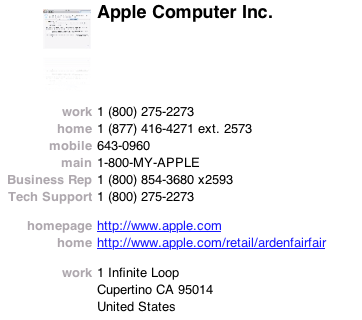
Ein weiterer Ort, an dem ich Informationen über Ihren Mac aufbewahren möchte, befindet sich in Ihrem Adressbuch. Ich behalte Informationen zu allen meinen Apple-Hardwarekäufen im Abschnitt "Hinweis" der Apple-Kontaktkarte. Dieser Kontakt enthält auch die Nummer des technischen Supports von Apple: 1 (800) 275-2273.
Startschlüsselkombinationen
Wenn Ihr Mac abstürzt, können Sie durch Kenntnis einiger Startschlüsselkombinationen auf das zugreifen, was Sie benötigen. OS X Daily 11 Startschlüsselkombinationen für Intel Macs ist ein PDF, das Sie als Teil Ihres Toolkits haben möchten.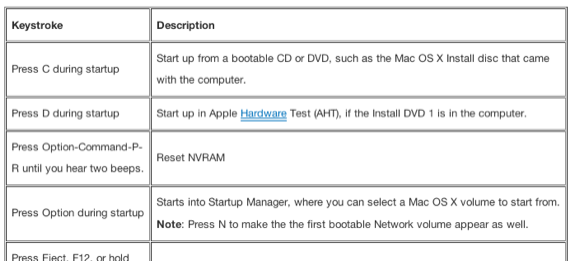
Das Dokument enthält Tastenkombinationen zum Starten von einer bootfähigen Mac OS X-Installations-CD oder zum Starten im Einzelbenutzermodus. Beides sind sehr häufige Verfahren zur Fehlerbehebung.
Mac Benutzerhandbuch
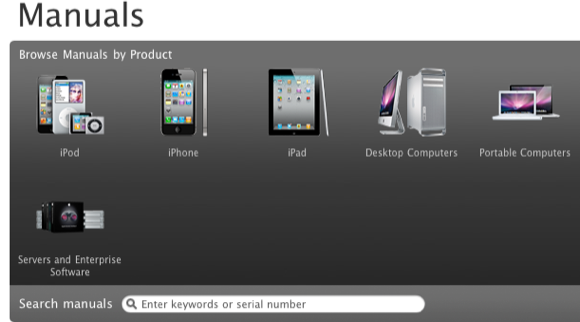
Wenn Sie die mit Ihrem Mac gelieferten Informationen zum Mac-Benutzerhandbuch nicht gespeichert haben, besuchen Sie die Apple-Website und laden Sie alle Informationen herunter Benutzerleitfäden für Ihre Apple-Hardware. Manchmal enthalten die Informationen in diesen Handbüchern die grundlegenden Informationen zur Fehlerbehebung, die Sie benötigen.
Wiederherstellung von einer bootfähigen Sicherung
Wenn Sie Klon-Software für Ihren Mac verwenden, wie z SuperDuper (Die Basissoftware ist kostenlos). Sie sollten sicherstellen, dass Sie Anweisungen zum Wiederherstellen aus dem bootfähigen Backup haben - diese sollten wöchentlich auf Ihrem Mac ausgeführt werden. Eine Kopie dieser Anweisungen in Ihrem Fixit-Kit entlastet Sie auf jeden Fall, falls Sie einen Neustart von Ihrem Klonlaufwerk durchführen müssen. Es ist auch eine gute Idee, einen Testlauf Ihres Backups durchzuführen, um festzustellen, ob es in Ordnung ist.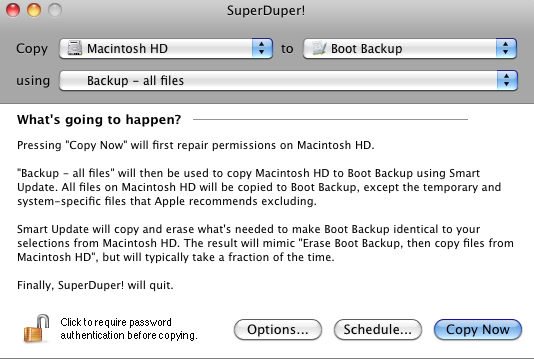
17 schlimmste Mac-Katastrophen überleben
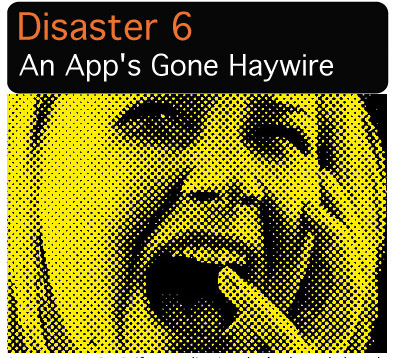
Das klassische MacLife-Magazin bietet eine Sammlung von sehr häufigen Problemen im Zusammenhang mit Mac-Hardware-Fehler. Es enthält Überlebenstaktiken für den Umgang mit einer Tastatur, die mit einer Tasse Kaffee oder einer anderen Flüssigkeit übergossen wurde Der Befehl „fsck“ gibt an, wann Ihr Mac auf dem Startbildschirm hängen bleibt und was zu tun ist, wenn Ihr Safari-Webbrowser aktiviert wird träge. Dieser dreiseitige Artikel ist es wert, als PDF gespeichert und Ihrem Toolkit hinzugefügt zu werden.
OS X Flash Drive Installer
Ein anderes klassisches Mac-Magazin hat kürzlich eine sehr nützliche Anleitung zum Erstellen eines veröffentlicht Installationsprogramm für OS X-Flash-Laufwerke Wenn Ihr Mac in einen Total Crash-Modus wechselt. Dieses Flash-Installationsprogramm kann als Backup oder anstelle der mit Ihrem Mac gelieferten Mac OS X-Installations-CD verwendet werden. Es ist wie das Installations-Flash, das jetzt mit MacBook Air-Computern geliefert wird.
Setzen Sie Ihr Mac-Passwort zurück
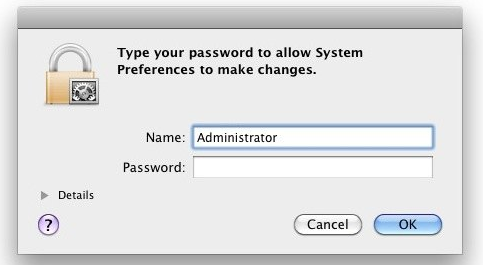
OsXDaily bietet auch eine nützliche Anleitung Setzen Sie Ihr Mac-Passwort mit oder mit einer Mac OS X-Installations-CD zurück. Es gibt Fälle, in denen Sie Ihr Passwort möglicherweise vergessen, nachdem Sie es kürzlich geändert haben. Daher ist dieser Artikel hilfreich.
Weitere Websites und Ressourcen finden Sie in meinem Artikel. 8 Ressourcen zur Fehlerbehebung zur Behebung Ihrer Mac-Probleme 8 Ressourcen zur Fehlerbehebung zur Behebung Ihrer Mac-ProblemeMac-Hardware und -Software weisen wie jede andere Computertechnologie unzählige Fehler und Probleme auf. Sicher, Mac-Programme sind sehr intuitiv, aber nicht störungsfrei. Weiterlesen .
Sie werden sehen, dass Sie etwas Ruhe brauchen, um Ihr Mac Fixit-Toolkit zusammenzustellen Denken Sie daran, dass Sie für den Fall, dass Ihr Mac ausfällt, einen Ausgangspunkt für die Fehlerbehebung haben Problem.
Informieren Sie uns über andere Ressourcen, die Teil eines solchen DIY Mac-Fehlerbehebungskits sein sollten.
Bildnachweis: Shutterstock.com
Bakari ist freiberuflicher Schriftsteller und Fotograf. Er ist ein langjähriger Mac-Benutzer, Jazz-Musik-Fan und Familienvater.

